HOME > iPhone > iPhoneの使い方 >
本ページ内には広告が含まれます
ここではiPhoneを愛知県内の「00_Aichi_Free_Wi-Fi」で無料Wi-Fi接続する方法を紹介しています。
![]() 「00_Aichi_Free_Wi-Fi」は、愛知県内のお店や飲食店など利用できる無料の公衆無線LAN(Wi-Fi)サービスです。
「00_Aichi_Free_Wi-Fi」は、愛知県内のお店や飲食店など利用できる無料の公衆無線LAN(Wi-Fi)サービスです。
メールアドレス/SNSアカウントの登録、または「Japan Connected-free Wi-Fi」アプリを利用することで、iPhoneを1回最大30分(1日8回まで)無料でWi-Fi接続することが可能です。
目次:
![]() 無料Wi-Fiサービス「00_Aichi_Free_Wi-Fi」が利用できる場所
無料Wi-Fiサービス「00_Aichi_Free_Wi-Fi」が利用できる場所
![]() メールアドレス/SNSアカウントを登録してiPhoneを無料Wi-Fi接続する
メールアドレス/SNSアカウントを登録してiPhoneを無料Wi-Fi接続する
![]() iPhoneを「Japan Connected-free Wi-Fi」アプリで無料Wi-Fi接続する
iPhoneを「Japan Connected-free Wi-Fi」アプリで無料Wi-Fi接続する
「00_Aichi_Free_Wi-Fi」は、愛知県内のお店や飲食店などで利用できる無料Wi-Fiサービスです。

SSID:00_Aichi_Free_Wi-Fi
利用可能時間:1回最大30分(1日8回まで)
「00_Aichi_Free_Wi-Fi」が利用可能な場所で、メールアドレスまたはSNSアカウントを登録してiPhoneを無料Wi-Fi接続します。
1. iPhoneの「Wi-Fi」設定で「00_Aichi_Free_Wi-Fi」を選択する
「00_Aichi_Free_Wi-Fi」が利用可能な場所で、iPhoneの「設定」から「Wi-Fi」を選択します。"ネットワークを選択"欄からSSID(ネットワーク名)「00_Aichi_Free_Wi-Fi」をタップして選択します。
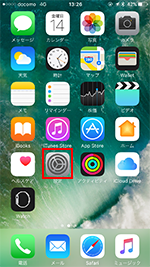
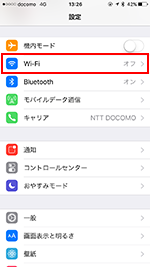
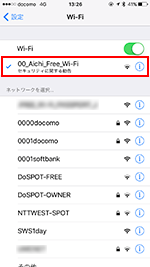
2. ログイン画面で利用規約を確認・同意する
「00_Aichi_Free_Wi-Fi」のログイン画面が表示されるので「インターネットを利用する」をタップします。利用規約を確認して「同意する」をタップすることで、メールアドレス/SNSアカウントの登録画面を表示できます。
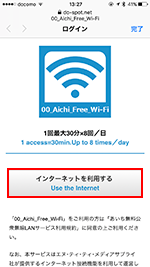
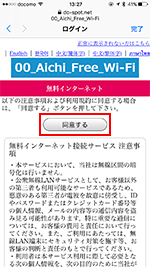
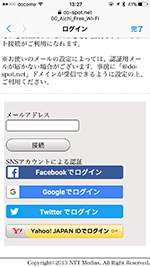
3. メールアドレス/SNSアカウントを登録する
「00_Aichi_Free_Wi-Fi」のログイン画面でメールアドレス/SNSアカウントを登録します。
![]() メールアドレスを登録する
メールアドレスを登録する
メールアドレスを入力し「接続」をタップします。認証用のメールが登録したメールアドレスに届くので、本文内のURLをタップします。
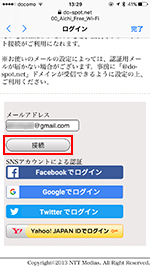
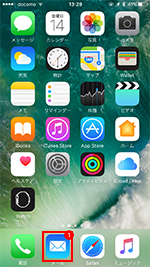
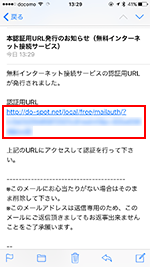
![]() SNSアカウントでログインする
SNSアカウントでログインする
認証に利用するSNSアカウントを選択し、ID(ユーザ名)とパスワードを入力して「ログイン」をタップします。
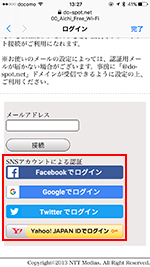
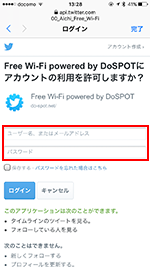
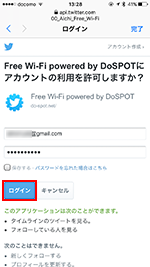
4. iPhoneが1回最大30分無料インターネット接続される
メールアドレス/SNSアカウントの認証が完了すると、iPhoneが無料インターネット接続(1回最大30分)されます。
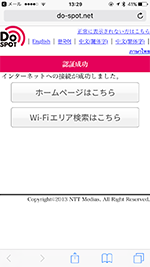
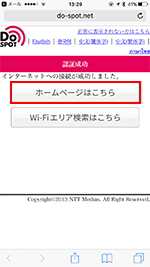
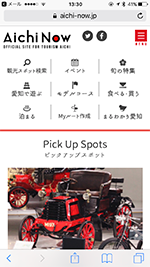
「Japan Connected-free Wi-Fi」アプリで、iPhoneを「00_Aichi_Free_Wi-Fi」に無料Wi-Fi接続します。「Japan Connected-free Wi-Fi」アプリは1度の利用登録で複数の無料Wi-Fiサービスに接続可能になるアプリです。

![]() 「Japan Connected-free Wi-Fi」アプリの登録方法については「iPhoneでの"Japan Connected-free Wi-Fi"アプリの使い方と設定方法」をご覧ください。
「Japan Connected-free Wi-Fi」アプリの登録方法については「iPhoneでの"Japan Connected-free Wi-Fi"アプリの使い方と設定方法」をご覧ください。
1. iPhoneの「Wi-Fi」設定で「00_Aichi_Free_Wi-Fi」を選択する
「00_Aichi_Free_Wi-Fi」が利用可能な場所で、iPhoneの「設定」から「Wi-Fi」を選択します。"ネットワークを選択"欄からSSID(ネットワーク名)「00_Aichi_Free_Wi-Fi」をタップして選択します。
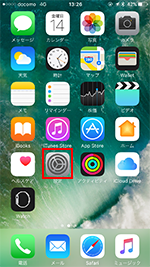
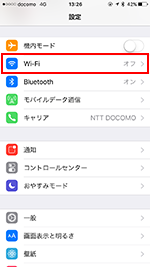
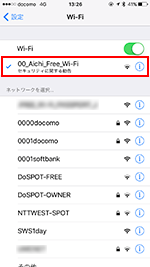
2. 「Japan Connected-free Wi-Fi」アプリで無料Wi-Fi接続する
iPhoneが「00_Aichi_Free_Wi-Fi」に接続された後、「Japan Connected-free Wi-Fi」アプリを起動します。トップ画面に「00_Aichi_Free_Wi-Fi」と表示されていることを確認し、「Connect」をタップすることで無料インターネット接続できます。

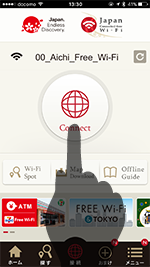
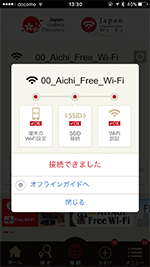
【Amazon】人気のiPhoneランキング
更新日時:2024/4/3 21:00
【Amazon】人気のKindleマンガ
更新日時:2024/4/3 21:00